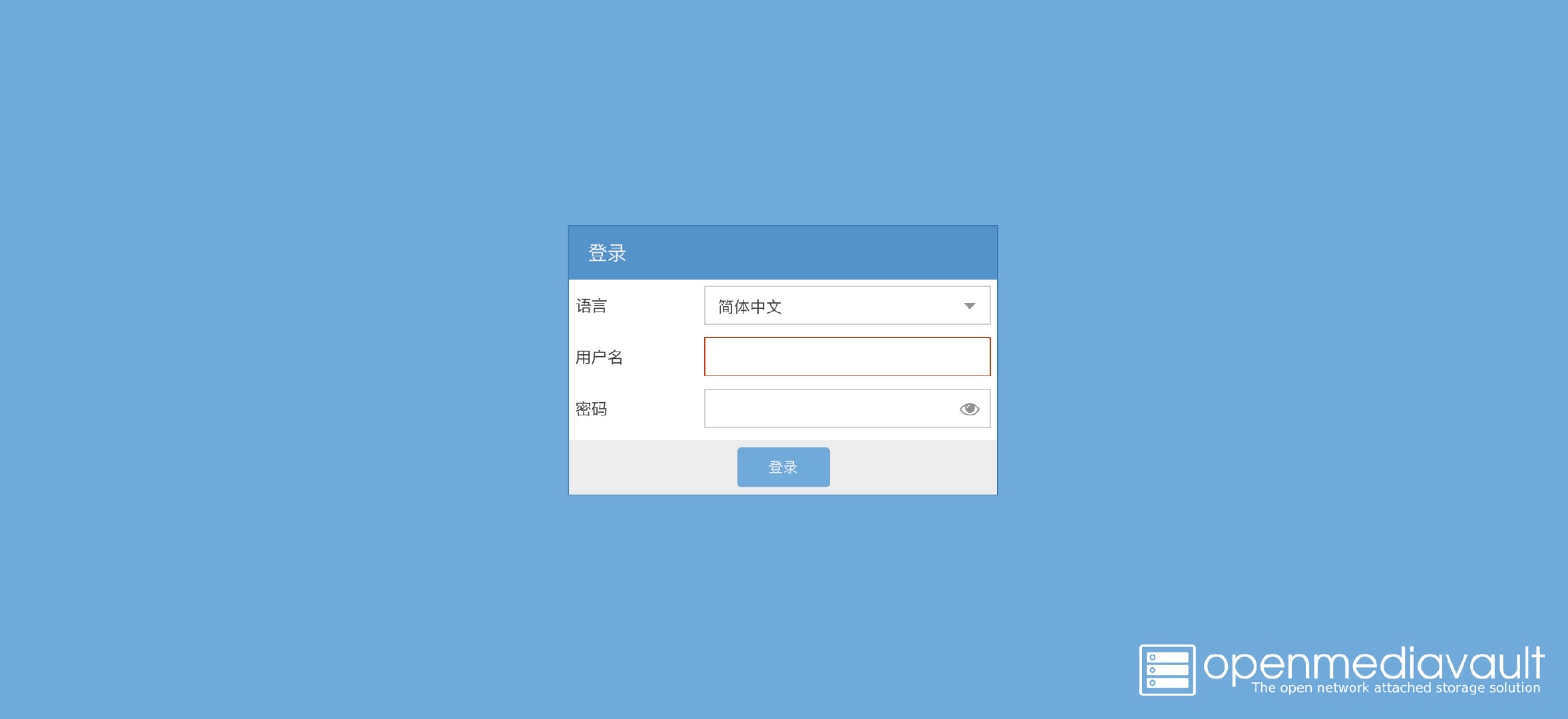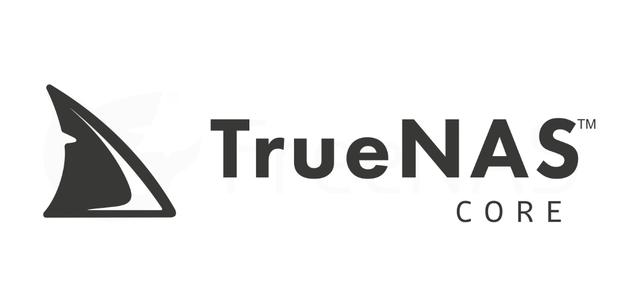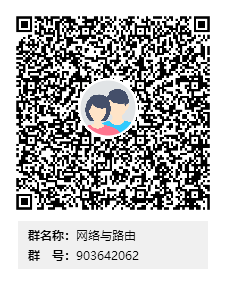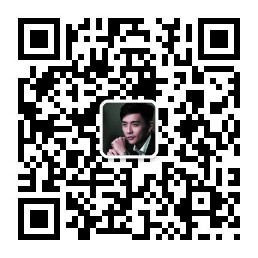Freenas服务器安装与配置使用教程
目 录
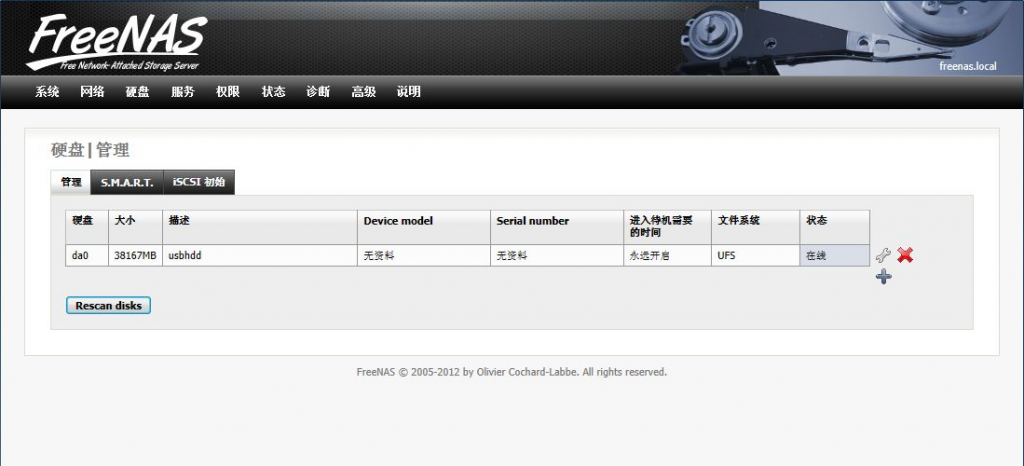
NAS(Network Attached Storage:网络附属存储)是一种将分布、独立的数据整合为大型、集中化管理的数据中心,以便于对不同主机和应用服务器进行访问的技术。同时NAS被定义为一种特殊的专用数据存储服务器,包括存储器件(例如磁盘阵列、CD/DVD驱动器、磁带驱动器或可移动的存储介质)和内嵌系统软件,可提供跨平台文件共享功能。而且NAS成本远远低于使用服务器存储,效率却远远高于服务器存储。
本文主要描述安装与使用。使用虚拟机virtual box 进行安装
安装FREE NAS服务器
1、下载free nas 镜像文件
http://www.freenas.org/download/
2、新建虚拟电脑
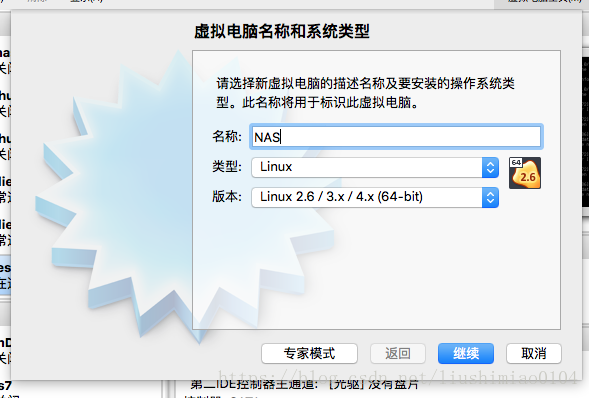
3、配置内存

4、创建虚拟硬盘
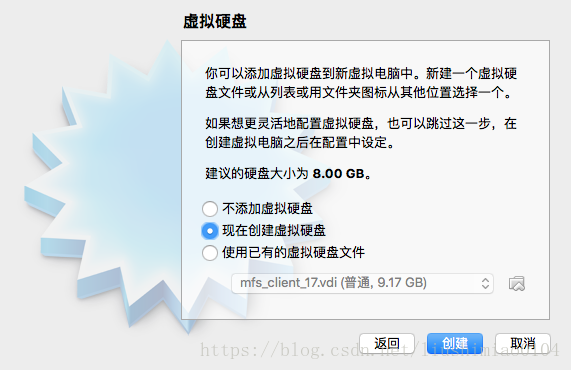
5、选择虚拟机磁盘
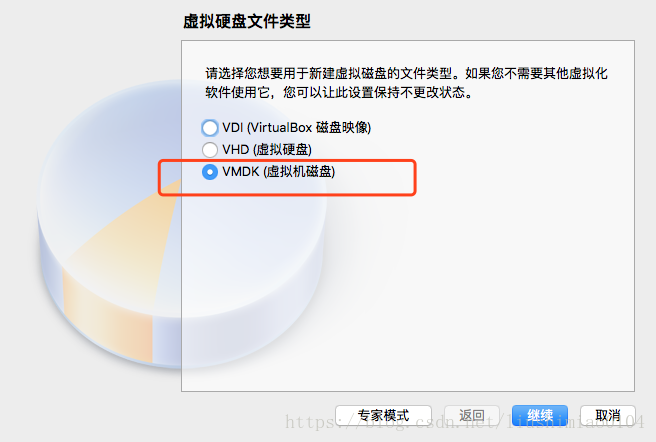
6、固定大小
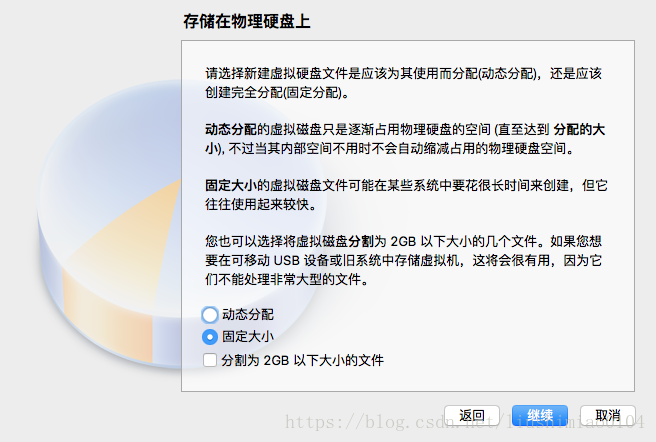
7、设置文件位置及大小
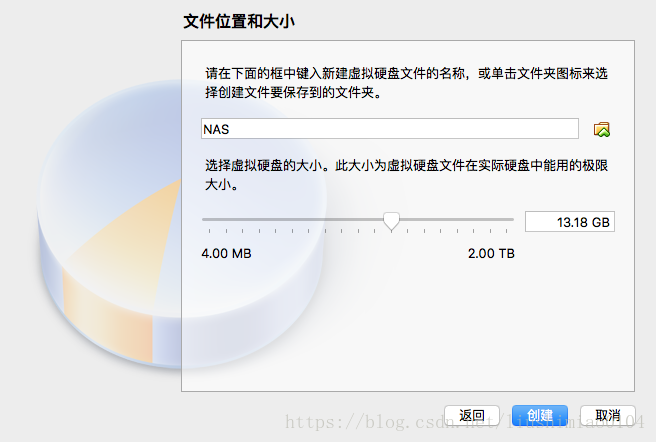
8、创建成功后进入设置,加入下载好的free nas镜像盘
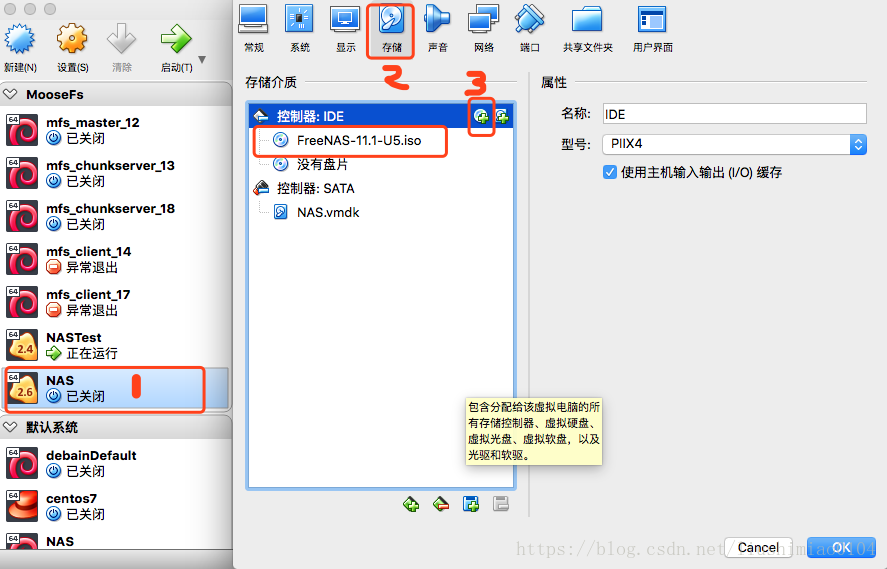
9、启动虚拟机,进入安装页面
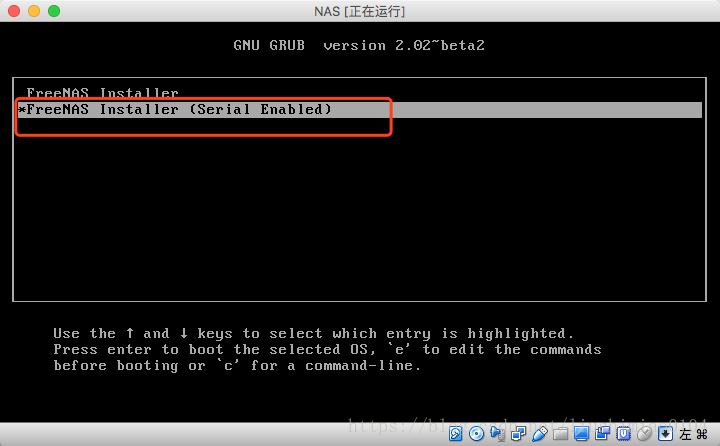
选择第二个,进行安装
5、选择install/upgrade
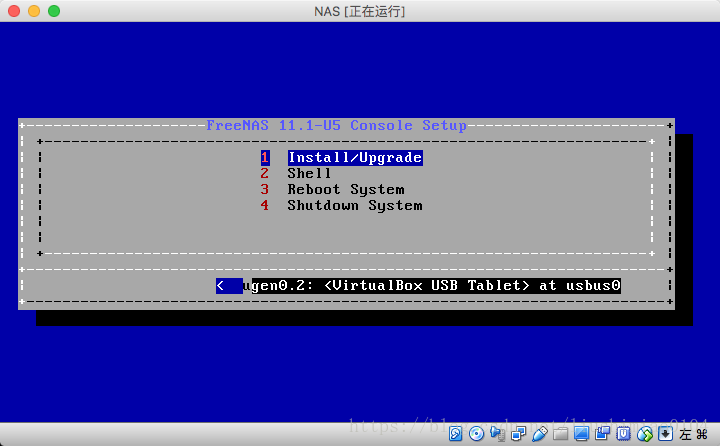
6.选择这要安装的硬盘
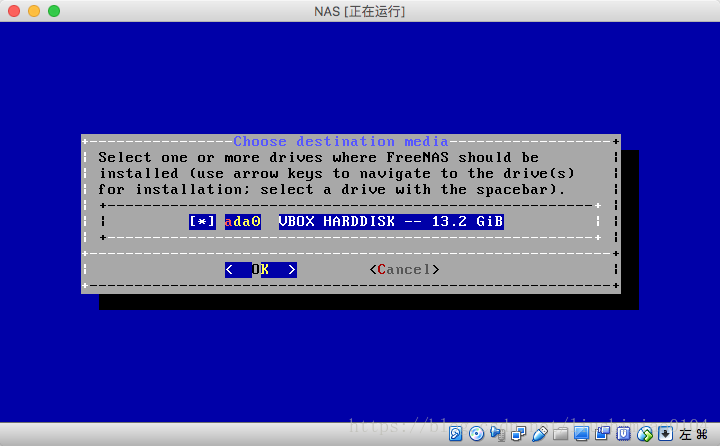
7.输入密码:
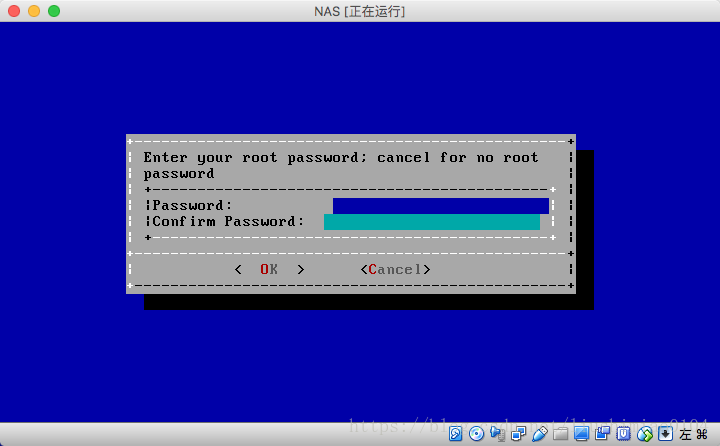
8.选择引导方式
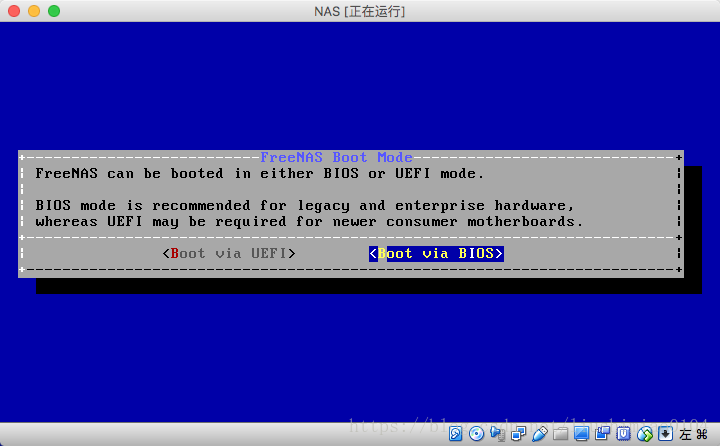
回车确定后进入系统安装,等待安装完成、
这里就不再继续展示安装过程了。安装完成后,关闭nas服务器,将安装盘镜像取消后重新启动服务器
9、重新启动后,会继续让装一些文件,直接回车就行。完成后如下:
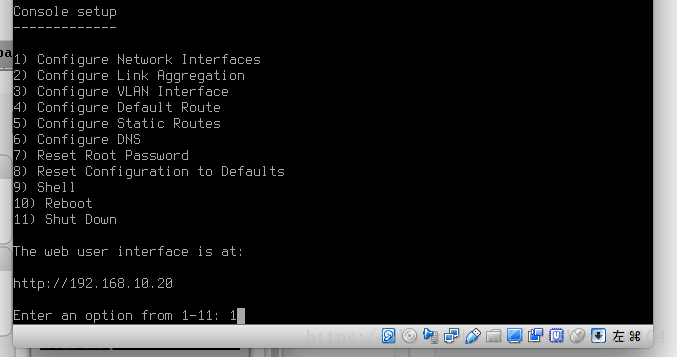
10.修改ip地址,方式如下:
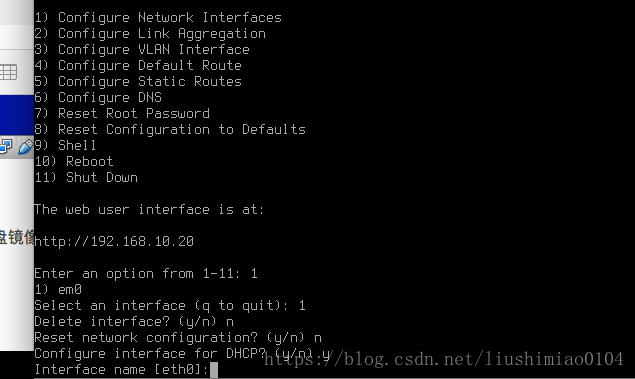
然后根据要求输入对应的ip,名称等等.配置完成后重启服务器
11、修改root密码
输入11选项进行修改
12、进入free nas 服务器管理系统
地址栏输入:http://192.168.10.20/ 输入用户名:root 密码:xxxxx进行登录
管理页面如图所示:
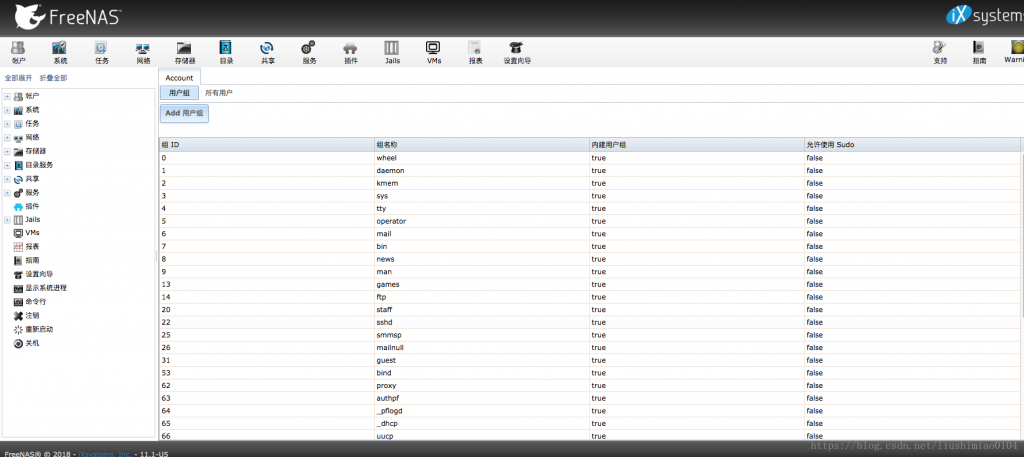
13、为nas服务器增加磁盘
关闭nas服务器,虚拟机添加磁盘:
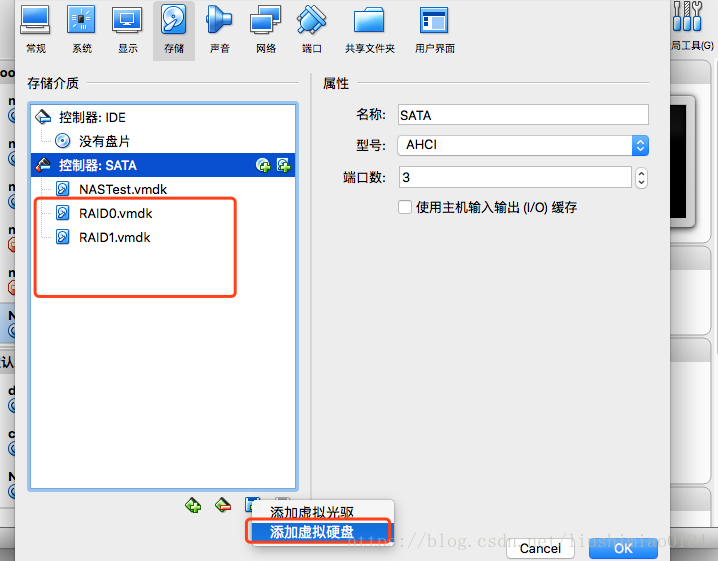
完成后启动nas服务器进入nas管理端查看
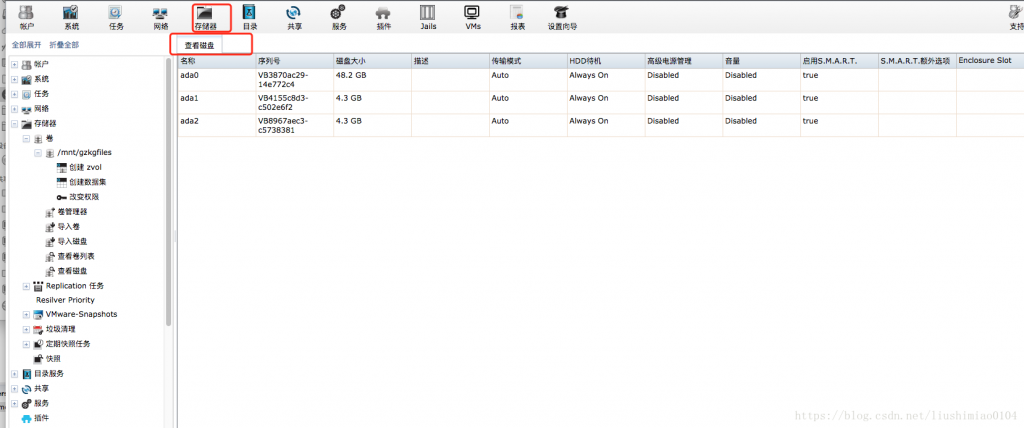
14、设置挂载文件夹
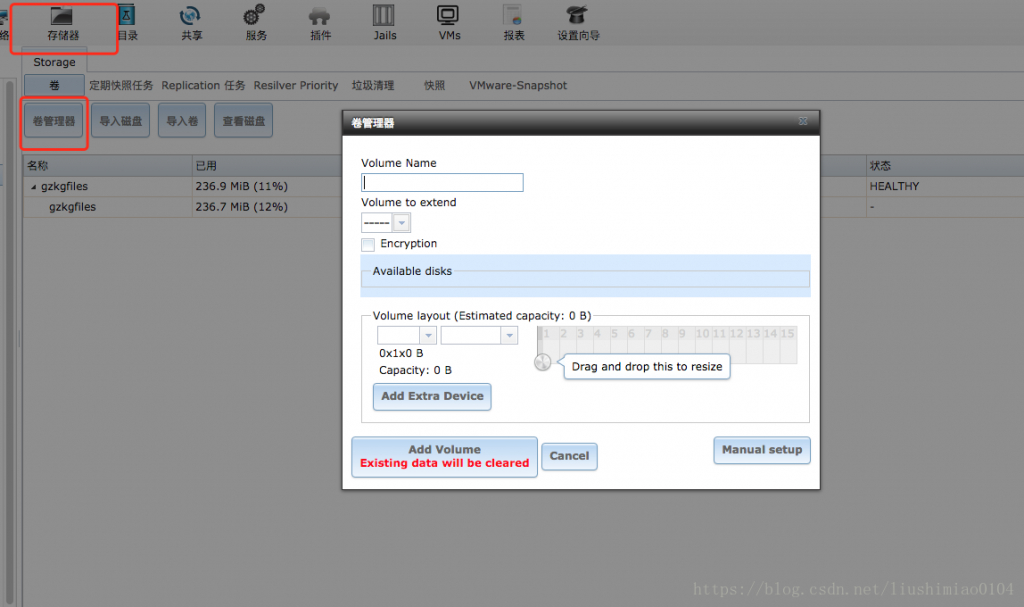
完成后,导入磁盘
15、设置NFS挂载
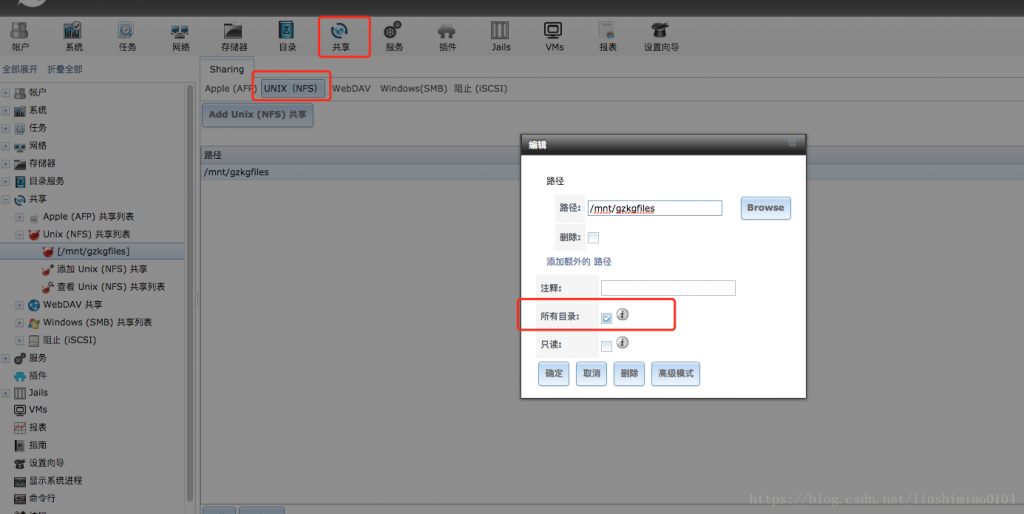
配置完成后,客户端就可以使用NFS相关命令
1 | mount -t nfs 192.168.10.20:/mnt/gzkgfiles /opt/nasTest/ |
常见问题FAQ
- 免费下载或者VIP会员专享资源能否直接商用?
版权声明:原创作品,允许转载,转载时请务必以超链接形式标明文章
原始出处 、作者信息和本声明。否则将追究法律责任。


 支付宝打赏
支付宝打赏
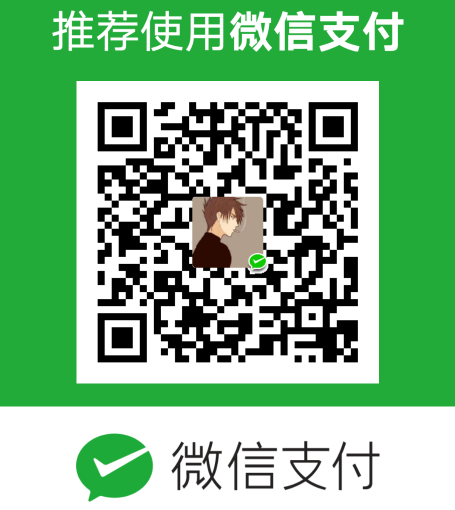 微信打赏
微信打赏